Gestire i profili utente di SharePoint Online dall'interfaccia di amministrazione di SharePoint
Questo articolo è destinato agli amministratori di SharePoint e versioni successive in Microsoft 365.
Se si esegue SharePoint Server, vedere Amministrare il servizio profili utente in SharePoint Server.
Se non si è un amministratore, vedere Visualizzare e aggiornare il profilo in Office Delve per informazioni sulla modifica del profilo.
La maggior parte delle organizzazioni non deve modificare le impostazioni del profilo utente nell'interfaccia di amministrazione di SharePoint. Per le organizzazioni che devono usare le impostazioni del profilo utente, questo articolo descrive le attività più comuni.
Creare e modificare proprietà utente personalizzate
In Microsoft 365 l'identità è gestita da Microsoft Entra ID. Per informazioni su questo argomento, vedi Informazioni sull'identità di Microsoft 365 e l'ID Microsoft Entra. SharePoint riceve queste informazioni sul profilo come descritto in Informazioni sulla sincronizzazione dei profili utente. Se è necessario archiviare informazioni aggiuntive sugli utenti, è possibile creare proprietà personalizzate nell'interfaccia di amministrazione di SharePoint classica. Per informazioni su questa operazione, vedere Aggiungere e modificare le proprietà del profilo utente in SharePoint.
Nota
Invece di creare sottotipi utente nell'interfaccia di amministrazione di SharePoint, è consigliabile usare l'interfaccia di amministrazione di Microsoft 365 per confrontare i gruppi o l'interfaccia di amministrazione di Microsoft Entra per creare gruppi con appartenenza dinamica.
Aggiungere e rimuovere amministratori per OneDrive di un utente
Seguire questa procedura per trasferire la proprietà di un OneDrive a un altro utente o per dare a un utente il controllo completo su OneDrive di un altro utente.
- Passare a Altre caratteristiche nella nuova interfaccia di amministrazione di SharePoint e accedere con un account con autorizzazioni di a amministratore per l'organizzazione.
Nota
In Office 365 gestito da 21Vianet (Cina), accedere all'interfaccia di amministrazione di Microsoft 365, passare all'interfaccia di amministrazione di SharePoint e aprire la pagina Altre funzionalità.
In Profili utente selezionare Apri.
In Persone selezionare Gestisci profili utente.

Immettere il nome dell'utente e selezionare Trova.
Fare clic con il pulsante destro del mouse sull'utente e quindi scegliere Gestisci proprietari della raccolta siti.
Aggiungere e rimuovere amministratori per OneDrive e quindi selezionare OK.

Avviso
Non rimuovere un utente come amministratore del proprio OneDrive. In questo modo molte esperienze si rompono.
Per informazioni sul trasferimento automatico della proprietà di OneDrive al manager di un utente quando l'account utente è contrassegnato per l'eliminazione, vedi Configurare la delega di accesso.
Gestire i gruppi di destinatari (esperienza classica)
I destinatari consentono di personalizzare il contenuto nelle pagine in modo che venga visualizzato solo a persone specifiche in base alle proprie:
Appartenenza a una lista di distribuzione o a un gruppo di sicurezza
Posizione nella struttura di report o informazioni pubbliche nel profilo utente
Ad esempio, è possibile visualizzare un collegamento di spostamento solo alle persone in una determinata posizione geografica. Per informazioni sull'uso di gruppi di destinatari e informazioni sull'uso del targeting di destinatari nell'esperienza moderna, vedi Destinazione di contenuti a gruppi di destinatari specifici.
Nota
Solo i siti che usano modelli classici possono essere personalizzati in base al gruppo di destinatari.
I gruppi di destinatari non sono una funzionalità di sicurezza. Consentono di distribuire contenuti pertinenti a gruppi specifici di persone, ma non impediscono che il contenuto sia disponibile per chiunque disponga delle autorizzazioni appropriate.
Per aggiungere, modificare o eliminare un gruppo di destinatari o una regola del gruppo di destinatari, passare alla pagina Gestisci gruppi di destinatari:
- Passare a Altre caratteristiche nella nuova interfaccia di amministrazione di SharePoint e accedere con un account con autorizzazioni di a amministratore per l'organizzazione.
Nota
In Office 365 gestito da 21Vianet (Cina), accedere all'interfaccia di amministrazione di Microsoft 365, passare all'interfaccia di amministrazione di SharePoint e aprire la pagina Altre funzionalità.
In Profili utente selezionare Apri.
In Persone selezionare Gestisci gruppi di destinatari.

Creazione di un nuovo gruppo di destinatari:
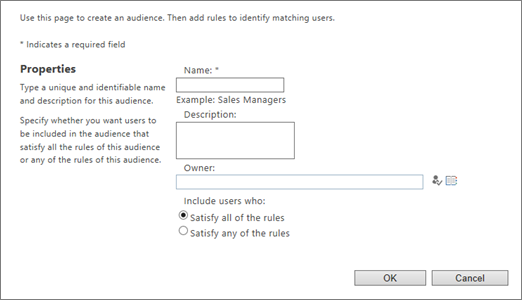
Creazione di una nuova regola per i destinatari:
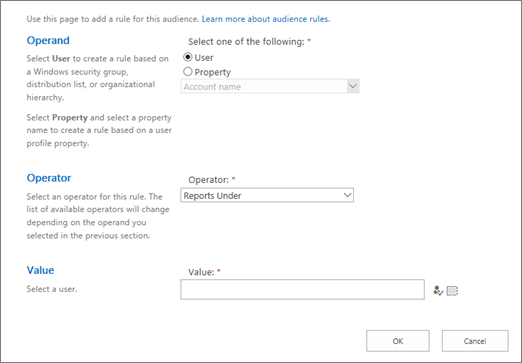
I gruppi di destinatari vengono compilati circa settimanalmente ed è possibile visualizzare i membri del gruppo di destinatari solo dopo la compilazione del gruppo di destinatari. La pagina profili utente mostra il numero di gruppi di destinatari, il numero di gruppi di destinatari non compilati e lo stato e l'ora di compilazione.
Disabilitare la creazione di OneDrive per alcuni utenti
Se alcuni utenti hanno la licenza per l'uso di OneDrive, ma non si vuole che creino un OneDrive (forse per motivi normativi), è possibile impedirne l'esecuzione.
Nota
Se un utente ha già creato un OneDrive, la modifica dell'impostazione seguente non lo eliminerà.
- Passare a Altre caratteristiche nella nuova interfaccia di amministrazione di SharePoint e accedere con un account con autorizzazioni di a amministratore per l'organizzazione.
Nota
In Office 365 gestito da 21Vianet (Cina), accedere all'interfaccia di amministrazione di Microsoft 365, passare all'interfaccia di amministrazione di SharePoint e aprire la pagina Altre funzionalità.
In Profili utente selezionare Apri.
In Persone selezionare Gestisci autorizzazioni utente.

Per impostazione predefinita, "Tutti tranne gli utenti esterni" dispone dell'autorizzazione "Crea sito personale" (che include la creazione di un OneDrive e il salvataggio dei dati utente, ad esempio siti seguiti e frequenti). Rimuovere tale gruppo e aggiungere gruppi specifici per consentire solo a un subset di utenti con licenza di creare un OneDrive.
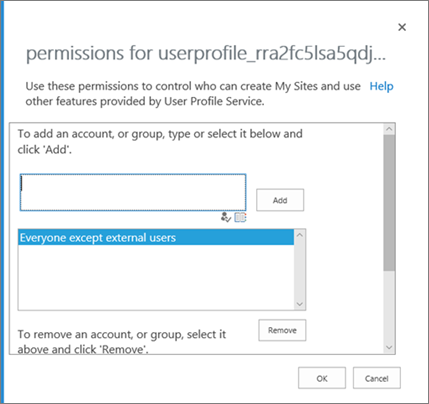
Selezionare OK.